Использование функций изменения формы, Вид изменения формы изображения: плоский – Инструкция по эксплуатации Casio YA-S10 Инструкции по настройке
Страница 25
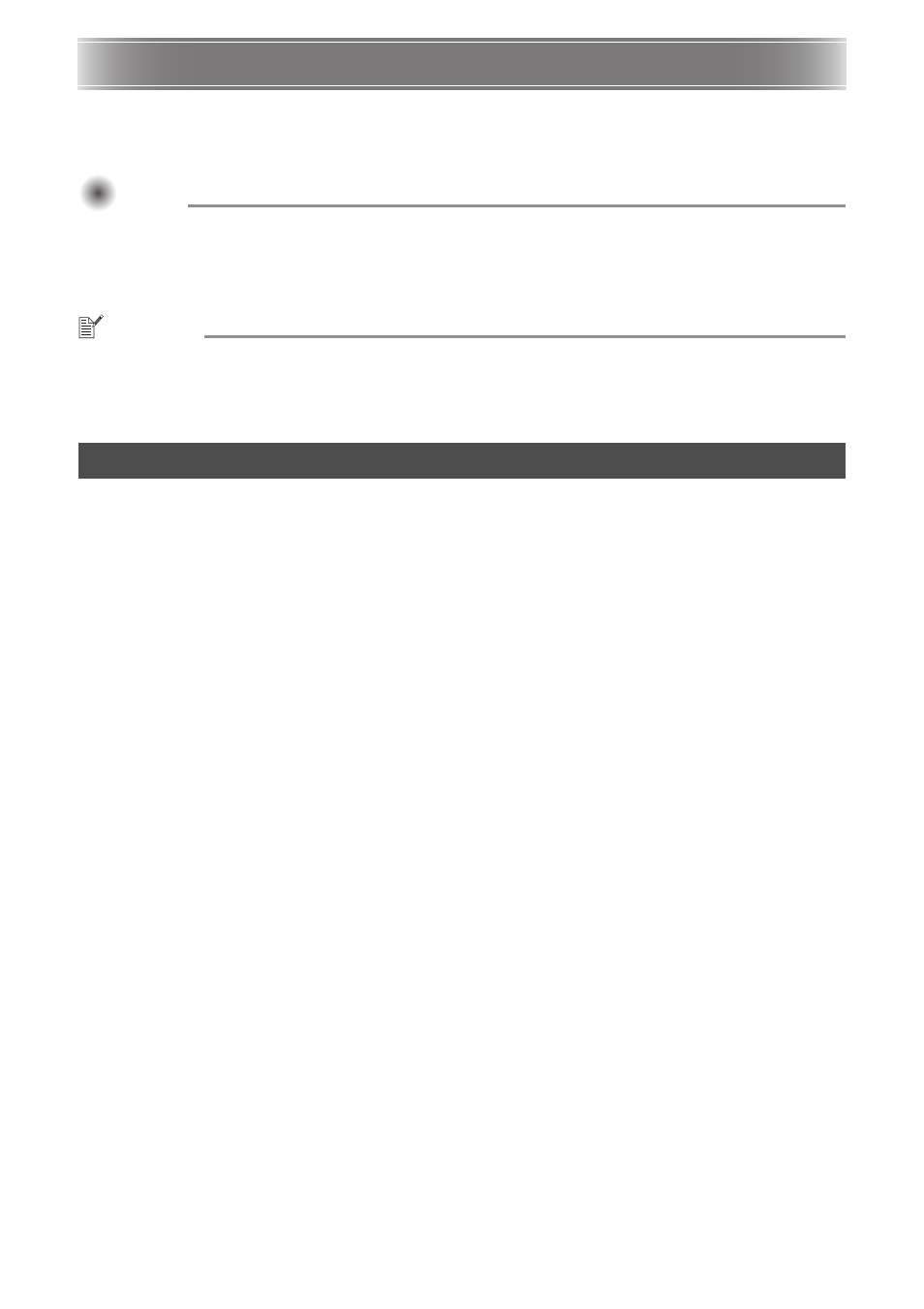
R-24
Использование функций изменения формы
В этом разделе содержатся сведения об операциях, которые необходимо выполнить в случае
выбора одного из видов изменения формы, описанных в разделе «Виды изменения формы
изображения» (стр. R-18).
Bнимание!
Bнимание!
Bнимание!
z
Для всех операций, описываемых в этом разделе, предполагается, что были выполнены
процедуры разделов «Регулировка положения проекторов» (стр. R-15) и «Изменение
формы изображения в соответствии с характеристиками экрана» (стр. R-18).
z
При переходе от одного вида изменения формы изображения к другому все изменения
формы, которые были применены с предыдущим видом изменения формы, очищаются.
Примечание
z
Сведения о том, какой проектор является проектором A, а какой – проектором B, см. в разделе
«Проводные подключения» (стр. R-12).
z
Описанные в этом разделе процедуры следует выполнять с помощью пульта ДУ блока
управления.
Этот вид изменения формы изображения используется главным образом для исправления
трапецеидального искажения, которое возникает при проецировании на плоскую поверхность.
Коррекция с использованием параметра «Вид изменения: Плоский»
1.
Нажмите клавишу [CORRECT], чтобы открыть меню «Измен. формы
изображ.».
2.
Выберите «Вид изменения» и нажмите клавишу [ENTER].
3.
Выберите «Плоский» и нажмите клавишу [ENTER].
z
Если ранее были сделаны корректировки с другим видом изменения, откроется диалоговое
окно с сообщением «Все изменения изображения будут отменены. Продолжить?». Чтобы
очистить текущее изменение формы и выбрать другой вид изменения, выберите «Да» и
нажмите [ENTER].
4.
В зависимости от целевого экрана, на который будет выполняться
проецирование, в меню «Измен. формы изображ.» выберите один из
следующих видов изменения формы: «Угловая коррекция», «Боковая
коррекция (Дуга)», «Боковая коррекция (Параллельный сдвиг)», «Коррекция
центральной точки».
z
Подробнее о том, как можно использовать каждый из пунктов меню, см. в разделе
«Выполнение детализированной корректировки» (стр. R-27).
5.
При необходимости измените соотношение сторон проецируемого
изображения.
z
Дополнительную информацию см. в «Изменение соотношения сторон проецируемого
изображения» (стр. R-30).
6.
После завершения изменения формы изображения откройте меню «Измен.
формы изображ.» и затем нажмите клавишу [ESC].
z
Возобновится проецирование входного изображения.
Вид изменения формы изображения: Плоский